Ao navegar na web, muitas vezes você vê uma tela dizendo:’Nosso sistema detectou tráfego incomum de sua rede de computadores’. Você pode se livrar dessa tela provando que é humano e não um robô resolvendo um Captcha (teste de giro público completamente automatizado para diferenciar computadores de humanos)
Os desafios de CAPTCHA geralmente são fáceis de resolver e podem variar. Por exemplo, às vezes, você pode ser solicitado a tocar em’Não sou um robô’; outras vezes, você será solicitado a resolver um captcha de imagem. Todas as formas de CAPTCHA são projetadas para verificar se você é um humano ou um bot.
Embora os CAPTCHAs sejam divertidos de resolver, eles podem se tornar irritantes se aparecerem com frequência. Às vezes, você pode até procurar maneiras de eliminar completamente os desafios do CAPTCHA. Para lidar com essa frustração, a Apple introduziu um novo recurso no iOS 16 conhecido como Verificação automática, que discutiremos aqui.

O que é verificação automática no iPhone?
Em palavras simples, se você estiver conectado ao seu iPhone ou iPad com seu ID Apple, a verificação automática funcionará autenticando você de forma privada nos aplicativos e sites participantes.
Com esse recurso ativado, um Apple O servidor valida seu dispositivo e ID Apple. Portanto, isso elimina seus requisitos para preencher um CAPTCHA para acessar aplicativos ou sites.
De acordo com a Apple “Esta verificação é enviada para um servidor de emissão de token de terceiros, que foi verificado pela Apple. O servidor de emissão de token gera um token de acesso privado que verifica você no aplicativo ou site.”
A Apple também afirma que nunca aprende quais aplicativos ou sites você visita e não pode acessar seu histórico de navegação. Portanto, não há problema de privacidade ao usar o recurso’Verificação automática’no iPhone ou iPad.
Como ignorar o CAPTCHA do site no iPhone
A verificação automática é disponível no iOS 16, iPadOS 16.1, macOS Ventura ou posterior. Se você deseja ignorar o CAPTCHA do site no seu iPhone, siga estas etapas.
1. Primeiro, abra o aplicativo Configurações em seu iPhone.
2. Quando o aplicativo Configurações abrir, toque em seu banner Apple ID na parte superior.

3. Na tela do ID Apple, toque em Senha e segurança.

4. Em seguida, na tela Senha e segurança, ative a opção’Verificação automática‘.
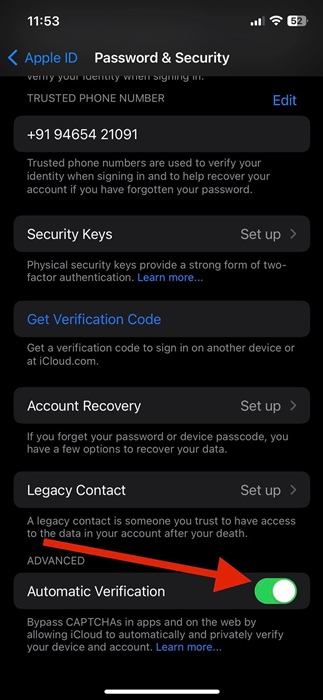
É isso aí! A verificação automática será ativada no seu iPhone. Agora você verá menos CAPTCHAs enquanto navega na web.
Como ignorar o CAPTCHA do site no iPad
Assim como o iPhone, você também obtém o mesmo recurso no iPadOS 16.1. Portanto, se você tiver um iPad, precisará seguir estas etapas para ativar a verificação automática.
Uma vez ativada, você verá menos CAPTCHA ao visitar sites ou acessar determinados aplicativos.
Como ignorar o Captcha do site no Mac?
Se você estiver usando um MAC em execução no macOS Ventura ou posterior, também poderá ativar a verificação automática. Veja como ativar a verificação automática no Mac executando macOS Ventura ou posterior.
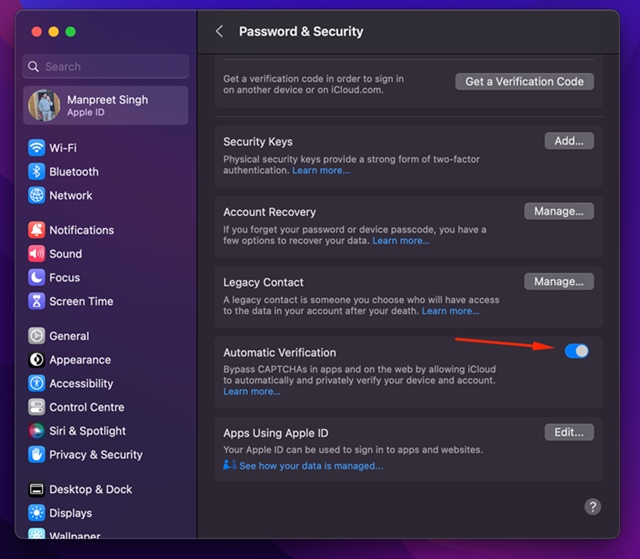 Primeiro, abra as Configurações do sistema no seu MAC. Nas Configurações do sistema, toque em seu banner Apple ID no lado direito. Em seguida, mude para Senha e segurança. Em seguida, ative a alternância para ‘Verificação automática‘.
Primeiro, abra as Configurações do sistema no seu MAC. Nas Configurações do sistema, toque em seu banner Apple ID no lado direito. Em seguida, mude para Senha e segurança. Em seguida, ative a alternância para ‘Verificação automática‘.
É isso! Isso ativará a verificação automática em seu computador Mac.
E se você ainda receber CAPTCHAs?
Se você ainda receber CAPTCHAs enquanto navega na web, verifique se você iniciou sessão em seu iPhone, iPad ou Mac com seu ID Apple.
O recurso de verificação automática só funcionará se você tiver iniciado sessão com seu ID Apple. Além disso, certifique-se de atualizar seu dispositivo para o sistema operacional mais recente. Por fim, se você ainda vir CAPTCHAs, o aplicativo ou site não oferece suporte à verificação automática.
É fácil ignorar o CAPTCHA do site no iPhone, iPad e MAC. Este é um ótimo recurso e deve ser ativado, especialmente se você estiver irritado ao resolver CAPTCHAs. Se você achar útil a capacidade do iPhone de ignorar o CAPTCHA do site, sugira o recurso a seus amigos compartilhando este artigo.

